-
Tutoriel 62.
Prologue.
Ce tutoriel à été réalisé avec Corel X12 mais il peut être fait avec les autres versions de psp. Suivant la version de Corel utilisée, vous risquez d’obtenir des résultats différents. Un grand merci à mes traductrices qui font voyager mes tutoriels de part le monde ainsi qu’aux tubeurs/tubeuses sans qui ce travail n’aurait pas pu se faire. Les tubes utilisés dans ma version me viennent de divers groupes de partage et/ou de mes recherches sur le net. Ils sont à usage unique pour ce tutoriel et ne doivent pas être partagés ou pris pour resservir dans vos propres tutoriels. Ce tutoriel est issu de mon imagination. Toute ressemblance avec un autre tutoriel ne serait que pure coïncidence. Par respect ne pas le diffuser sur vos sites, blogs ou forums sans mon accord. (N’oubliez pas de signer vos créations afin d’éviter le plagiat (de plus en plus courant malheureusement). Si vous mettez vos réalisations d’après l’un de mes tutoriels sur vos sites, blogs, groupe et forum pensez à mettre le lien menant vers ce tutoriel. ) Merci pour votre compréhension. Amusez-vous bien.
Un clic sur le drapeau pour accéder à la traduction souhaitée .
Matériel.
4 sélections. (à enregistrer dans le dossier sélection de psp) 1 palette couleurs.
1 tube rose 4WP2CHTN… 1 image paysage (trouvée sur Google image)
1 yurippe-render By Iso (Trouvé sur render graphics non fourni)
1 tube chaton (trouvé sur le net non fourni) - 2 tubes décos persos.
Filtres nécessaires.
Simple : (centre tile - Blintz)- VM distorsion : (mosaic ripple) - Cybia : (ScreenWorks) –
AAAFrame : (foto frame ) – Mura’s meister : (perspective tiling) -
Plungin galaxy : (instant mirror) – filters unlimited 2.0 : &<BKg Designer sf10II (fan blades)
Merci Tine pour le partage de ta page filtres .
Couleurs
Avant-plan (AVP) : #b9ceba - Arrière-plan (ARP) : #b75573
Petite note avant de commencer.
1 - Compter approximativement une heure pour l’exécution de ce tutoriel sans compter la recherche de vos tubes. Niveau de difficulté : moyenne.
2- Pour celles et ceux qui auraient des soucis pour voir mes captures d’écran : Une astuce : Il suffit de cliquer sur la capture en question et elle s’affiche en grand ensuite faire retour en arrière pour revenir sur le tutoriel.
Voilà c’est parti … on commence !
Etape 1.
Ouvrir une image transparente de 900/600.
Outil---->pot de peinture---->remplir avec la couleur AVP.
Sélection---->sélectionner tout. Calque---->nouveau calque.
Edition copier---->édition coller dans la sélection le tube de la rose 4WP2CHTN…ou la votre.
Sélection---->désélectionner tout. Image---->redimensionner à 85% tous les calques décochés.
Effet d’image---->mosaïque sans jointure---->par défaut :
Réglage---->flou----> flou radial :
Calque---->fusionner---->fusionner les calques visibles.
Etape 2.
Effet---->module externe---->simple---->centre tile.
Effet---->module externe---->VM distorsion---->mosaic ripple---->par défaut :
Calque---->dupliquer---->image---->miroir ---->image---->renverser.
Mettre l’opacité de ce calque à 50. Calque---->fusionner---->fusionner les calques visibles.
Effets---->effets de bord accentuer.
Etape 3.
Calque---->nouveau calque raster. Sélection----> charger à partir du disque la sélection 1 .
Outil---->pot de peinture---->remplir avec la couleur AVP .
Sélection---->modifier---->contracter de 10. Edition---->effacer ou---->supprimer au clavier.
Sélection---->désélectionner tout. Effets---->effet de réflexion---->résonance :
Calque---->dupliquer---->image---->miroir. Calque---->fusionner avec le calque de dessous.
Sélection--->charger à partir du disque la sélection 2. Sélection--->modifier--->agrandir de 2 .
Calque---->nouveau calque raster. Calque---->agencer---->déplacer---->vers le bas.
Edition copier---->édition coller---->dans la sélection l’image du paysage ou la votre.
Edition copier---->édition coller---->dans la sélection la déco perso 1 .
Sélection---->désélectionner tout.
Etape 4.
Nos calques et notre tag se présentent ainsi :
Toujours positionner sur le calque du paysage (raster 2)
mettre l’opacité de ce calque à + ou – 60.
Réglage---->netteté---->netteté. Se positionner sur le calque du dessus (raster 1) .
Outil---->sélection---->sélection personnalisée (S au clavier) :
Haut : 262 – Gauche : 431 – Bas : 320 – Droite : 470.
Edition effacer---->ou supprimer au clavier. Sélection---->désélectionner tout.
Passer sur le claque tout en bas de la pile (le fusionné).
Sélection---->charger à partir du disque la sélection 3 . Transformer la sélection en calque.
Effet--->module externe--->cybia--->ScreenWorks :
dans le menu déroulant chercher « fine rule » :
Baisser l’opacité de ce calque à + ou – 70. Sélection---->désélectionner tout.
Copier/coller comme nouveau calque le tube déco perso 2 .
Calque--->agencer---> déplacer vers le bas.
Etape 5 .
Nos calques et notre tag se présentent ainsi :
Nous sommes sur raster 3. Calque--->nouveau calque .
Sélection---> charger à partir du disque la sélection 4 .
Outil--->pot de peinture ( plusieurs clics sont nécessaires) remplir avec la couleur AVP .
Effet---->module externe---->cybia---->ScreenWorks : même configuration que pour l’étape 4.
Sélection---->désélectionner tout. Effets---->effets de distorsion---->vagues :
Calque ---->dupliquer---->image ---->miroir . Calque---->fusionner avec le calque de dessous.
Effet d’image ---->décalage---->décalage H : 0- décalage V : -35 – perso et transparent cochés.
Calque---->agencer---->déplacer vers le bas. Calque---->dupliquer---->image---->renverser.
Calque ---->fusionner avec le calque de dessous. Effet 3D----> ombre portée :1/1/60/10/noire.
Répéter cette ombre portée en négatif.
Etape 6.
Nous avons ceci :
Nous sommes sur le 2ieme calque en partant du bas (raster 4) .
Passer tout en haut de la pile (Raster 1) .
Outil ---->sélection---->sélection personnalisée (S au clavier) :
Haut : 250 – Gauche : 417 – Bas : 331 – Droite : 483 .
Edition----> effacer ou---->supprimer au clavier. Garder la sélection active .
Se placer sur le calque juste en dessous ( raster 2) . Edition effacer ou--->supprimer au clavier.
Garder la sélection active . Calque---->nouveau calque .
Calque---->agencer---->déplaver vers le bas---->trois fois.
Outil --->pot de peinture--->remplir avec la couleur AVP.
Sélection--->modifier---->contracter de 5.
Edition effacer ou---->supprimer au clavier. Calque---->nouveau calque.
Calque--->agencer --->déplacer vers le bas .
Edition copier/coller dans la sélection l’image du paysage.
Sélection---->inverser . Effet 3D---->ombre portée : 3/3/30/3/noire.
Refaire cette ombre portée en négatif.
De nouveau ---->sélection----> inverser . Garder la sélection active .
Etape 7.
Effet ---->module externe----> AAAFrame----> foto frame :
Sélection---->modifier ---->contracter de 5 .
Sélection---->modifier---->sélectionner les bordures de la sélection :
Outil ---->pot de peinture---->remplir avec la couleur ARP .
Effet---->module externe---->cybia---->ScreenWorks : Même configuration que pour l’étape 4.
Sélection---->désélectionner tout .
Se positionner sur le calque juste au dessus ( raster 5) .
Outil ---->sélection---->sélection personnalisée (S au clavier) :
Haut : 250 – Gauche : 417 – Bas : 331 – Droite : 483 .
Sélection---->modifier---->contracter de 5. Sélection---->inverser .
Effet 3D----> ombre portée : 3/3/30/3/noire. Refaire cette ombre portée en négatif.
Sélection---->désélectionner tout . Baisser l’opacité de ce calque à environ 70 ou 75.
Calque---->fusionner---->avec le calque de dessous.
Etape 8.
Nos calques et notre tag se présentent ainsi :
Nous sommes sur raster 6. Calque---->dupliquer ce calque. Effet de réflexion----> résonance :
Outil ---->sélection---->sélection personnalisée (S au clavier) :
Haut : 250 – Gauche : 417 – Bas : 331 – Droite : 483 .
Edition----> effacer ou----> supprimer au clavier. Sélection---->désélectionner tout .
Retourner sur le calque de dessous ( raster 6) . De nouveau--->calque--->dupliquer ce calque.
Effet de réflexion----> résonance :
Outil ---->sélection---->sélection personnalisée (S au clavier) :
Haut : 250 – Gauche : 417 – Bas : 331 – Droite : 483 .
Edition----> effacer ou---->supprimer au clavier. Sélection---->désélectionner tout .
Calque----> agencer---->déplacer vers le haut .
Calque---->fusionner avec le calque de dessous---->deux fois.
Calque---->agencer---->déplacer vers le bas. Effet 3D----> ombre portée :1/1/60/10/noire.
Répéter cette ombre portée en négatif.
Etape 9 .
Se positionner sur le calque juste au dessus ( raster 4).
Sélection--->charger à partir du disque la sélection 2.
Edition effacer ou--->supprimer au clavier. Sélection---->désélectionner tout .
Repasser sur le calque juste en dessous (raster 6).
Edition---->copier---->édition----> coller comme nouvelle image .
Laisser en attente nous en aurons besoin plus tard.
Fermer l’oeil du calque tout en bas de la pile (le fusionné) .
Se placer sur n’importe quel autre calque. Calque---->fusionner les calques visibles.
Réouvrir l’oeil du calque du bas ( le fusionné) et le dupliquer.
Nos calques se présentent ainsi :
Se positionner sur le calque en haut de la pile ( fusionné) . Calque---->dupliquer ce calque.
Calque---->agencer---->déplacer vers le bas. Calque---->fusionner avec le calque de dessous.
A présent nous avons ceci :
Etape 10.
Calque---->agencer---->placer en haut de la pile.
Effet---->module externe---->mura’s meister perspective tiling configuré ainsi :
Se placer sur le calque juste en dessous (le fusionné).
Effet---->module externe---->Plungin---->galaxy---->instant mirror configuré ainsi :
Edition copier/coller comme nouveau calque l’image mise en attente à l’étape 9.
Effet d’image--->décalage---> Décalage H : 0- Décalage V : 18 – Perso et transparent cochés.
Image---->ajouter une bordure de 2 couleur AVP .
Etape 11.
Calque---->transformer en calque normal. Image---->taille du support :
Outil---->baguette magique---->tolérance zéro cliquer dans la partie transparente.
Calque---->nouveau calque.
Outil---->pot de peinture---->remplir la sélection avec la couleur ARP.
Calque---->agencer---->placer en bas de la pile. Sélection---->désélectionner tout.
Passer sur le calque juste au dessus (raster 1). Calque---->dupliquer ce calque.
Effet---->module externe---->simple---->blintz.
Outil---->sélection---->sélection personnalisée ( S au clavier ) :
Haut : 78 – Gauche : 0 – Bas : 704 – Droite : 1004.
Edition effacer---->ou supprimer au clavier. Sélection----> désélectionner tout.
Calque---->dupliquer---->image---->miroir.
Outil---->sélection---->sélection personnalisée ( S au clavier) :
Haut : 0 – Gauche : 0 – bas : 77 – Droite : 417.
Edition effacer---->ou supprimer au clavier. Sélection---->désélectionner tout.
Calque---->fusionner avec le calque de dessous.
Etape 12.
Nos calques et notre tag se présentent ainsi :
Nous sommes sur copie de raster 1. Calque---->dupliquer ce calque. Image---->renverser.
Calque---->fusionner avec le calque de dessous. Effet 3D---->ombre portée : 0/0/80/40/noire.
Faire la même ombre portée sur le calque juste en dessous (raster 1).
Calque---->dupliquer ce calque. Image---->redimensionner à 103% tous les calques décochés :
Calque---->agencer---->déplacer vers le bas. De nouveau---->calque---->dupliquer.
Encore une fois Image---->redimensionner à 103% tous les calques décochés.
Calque---->agencer---->déplacer vers le bas. Une dernière fois : calque---->dupliquer.
Encore une fois Image---->redimensionner à 103% tous les calques décochés.
Calque---->agencer---->déplacer vers le bas.
Nos calques et notre tag se présentent ainsi :
Etape 13.
Se positionner sur le 3ieme calque en partant du haut (copie de raster 1) .
Calque---->fusionner avec le calque de dessous---->deux fois .
Règlage----> flou----> flou gaussien----> rayon 5.
Effet--->module externe--->filters unlimited 2.0--->&<BKg Designer sf10II--->fan blades :
Mode du calque luminance(H) ou autre au choix.
Sur le calque du dessous ( raster 2) faire également :
filters unlimited 2.0---->&<BKg Designer sf10II---->fan blades---->par défaut.
La déco.
Copier /coller comme nouveau calque votre tube personnage ou autre.
Pour moi yurippe-render By Iso. (Trouvé sur render graphics non fourni)
Redimensionner si nécessaire et placer selon vos gouts. Effet 3D---->ombre portée au choix.
Copier /coller comme nouveau calque votre tube déco.
Pour moi le chaton (trouvé sur le net non fourni ) .
Redimensionner si nécessaire et placer selon vos gouts.
Effet 3D---->ombre portée au choix.
Etape finale .
Apposer votre signature. Image----->ajouter une bordure de 2 couleur AVP .
Calque---->fusionner---->tous (aplatir). Image---->redimensionner à 950 de largeur.
Il ne reste plus qu’@ enregistrer le travail :
Fichier---->exporter---->fichier jpeg optimisé---->compression à 20.
Epilogue .
Tutoriel original crée par Sweety4 le : 5 Mars 2015 .
Testé par Maryvonne le 7 Mars 2015. Sa superbe version :
J’espère que ce tutoriel vous à plu. Si vous rencontrez quelques problèmes que ce soit, faites-le moi savoir je corrigerais. Je vous remercie du fond du cœur d’avoir pris le temps de le faire et serais heureuse de recevoir vos versions ce qui serait pour moi la plus belle des récompenses.
 sweet.eden02@gmail.com
sweet.eden02@gmail.com
 Grazie Byllina per questa bella versioneche accompagna la tua traduzione.
Grazie Byllina per questa bella versioneche accompagna la tua traduzione. Vielen Dank Inge-Lore für diese hervorragende Version, die für wunderbare Arbeit
Vielen Dank Inge-Lore für diese hervorragende Version, die für wunderbare Arbeit Thank you LisaT for this superb release. His site:
Thank you LisaT for this superb release. His site: 
 Köszönöm részére ez csodálatos változat Katinkahogy kíséri a fordítás. A telek:
Köszönöm részére ez csodálatos változat Katinkahogy kíséri a fordítás. A telek: 


-
Commentaires
Je serais heureuse de recevoir t aversion Jo .
Tu peux me l'envoyer à cette adresse :
sweet.eden02@gmail.com
Bises et bonne fin d’après-midi.
Sweety
Bonjour Sweety, je te remercie pour ce joli tutoriel, je l'ai poster sur mon blog, si tu veux aller voir voici le lien.
et le mot de passe est : ophelie
Bonne fin de journée et encore merci.
Wouaaa ! Mady ta version est superbe ! Bravo et merci de l'avoir faites .
Je viens de la cueillir . Je vais la rajouter à la galerie .
J'ai mis ton blog dans mes favoris
Bises et bonne soirée.
Sweety
6mijocaMardi 24 Mars 2015 à 15:51magnifique tutoriel que je souhaite réalisé mais lorsque je demande le 62 il me sort ton tuto numéro 63 je n'arrive pas à imprime le 62 pour suivre correctement si tu peux faire quelque chose pour moi ce serait super
Bisous
MIJOCABonjour Mijoca ,
C'est bizarre ce que tu dis car je viens de faire l'essai et lorsque je clique sur le 62 c'est le 62 qui sort et lorsque je clique sur le 63 c'est le 63 qui sort .
Donc pour moi tout est ok ...Je ne sais pas comment régler ton souci :( tiens-moi au courant si jamais tu n'y arrives toujours pas .
Bises et bon aprés-midi.
Sweety
 Suivre le flux RSS des commentaires
Suivre le flux RSS des commentaires
 Ajouter un commentaire
Ajouter un commentaire





























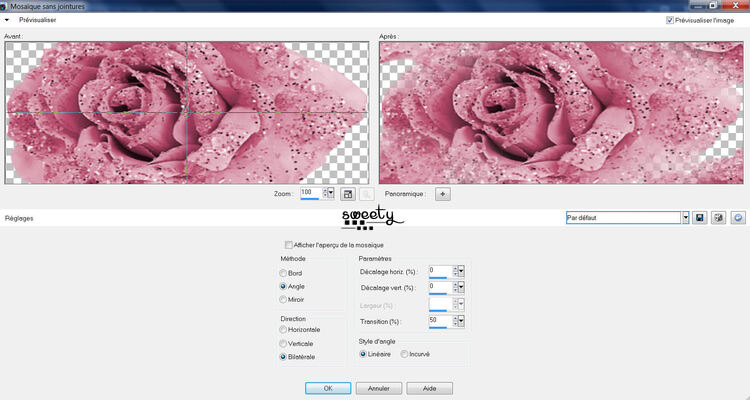

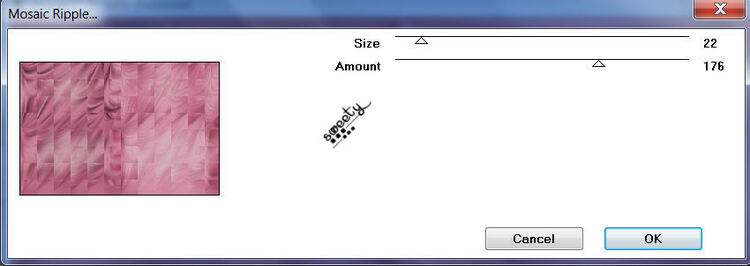
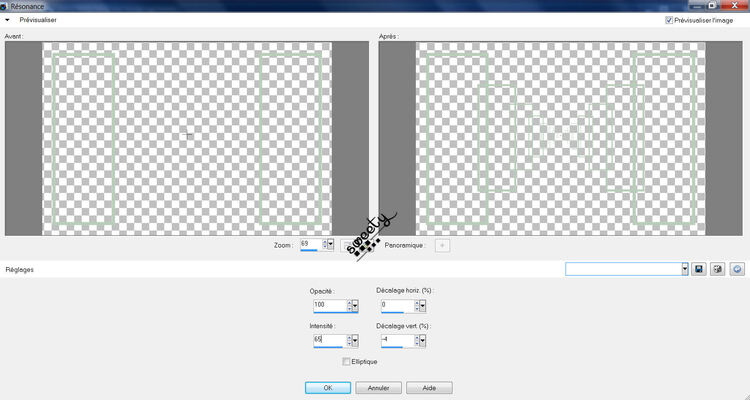

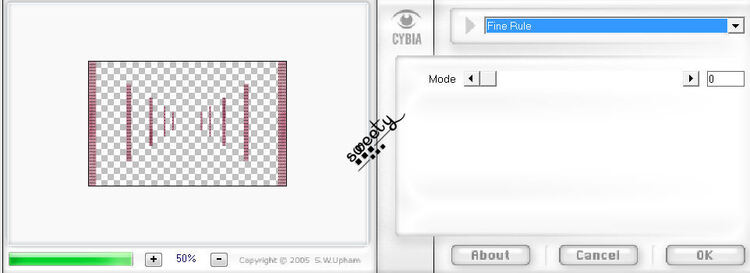
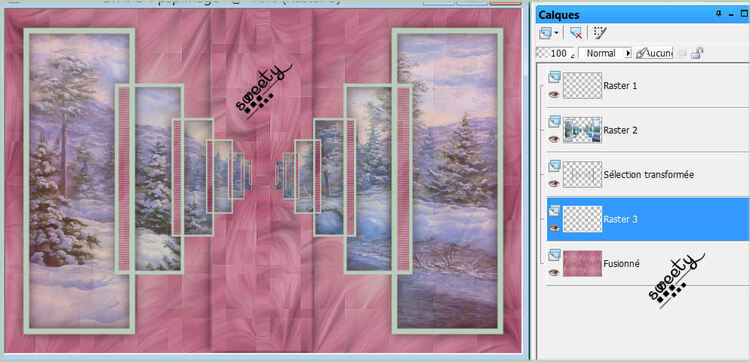



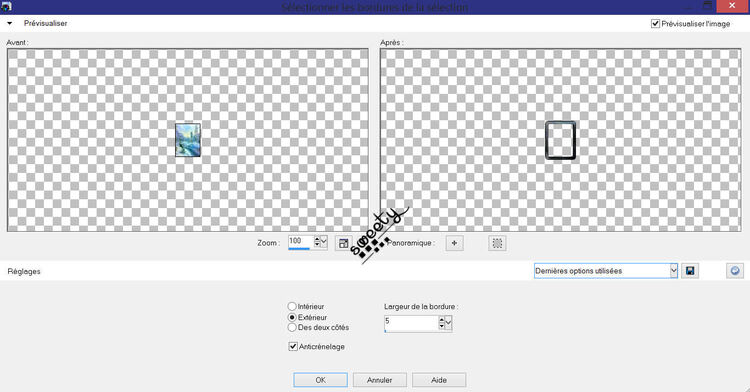

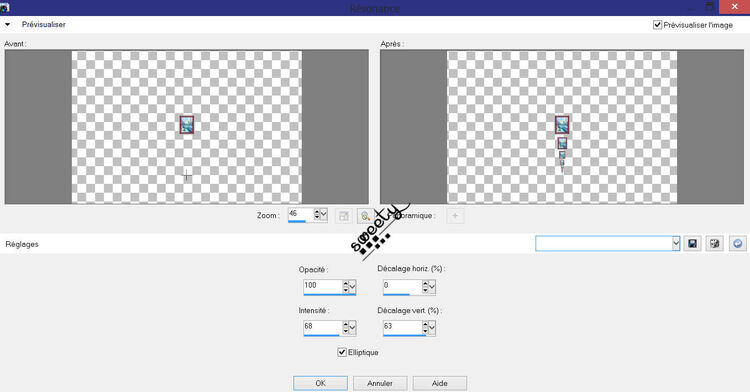
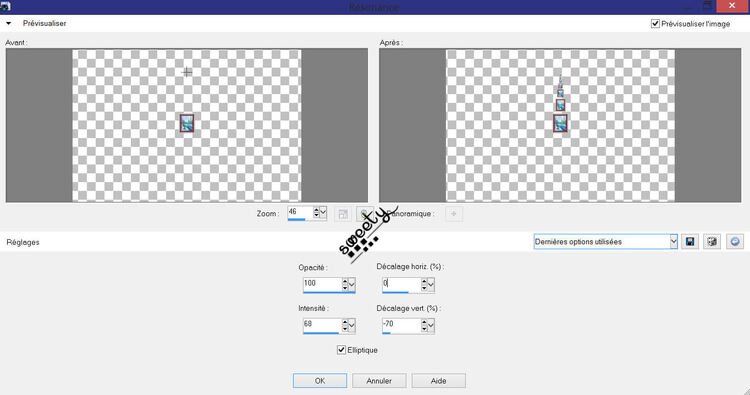
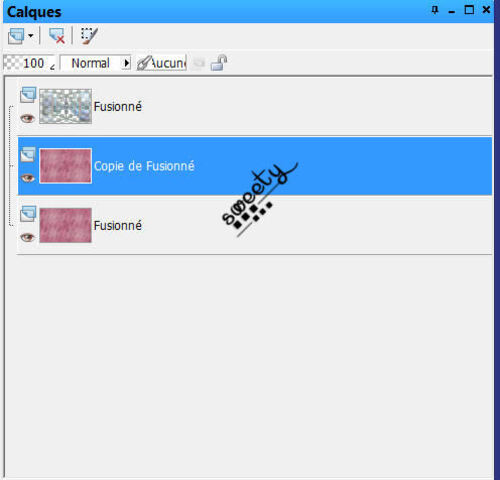

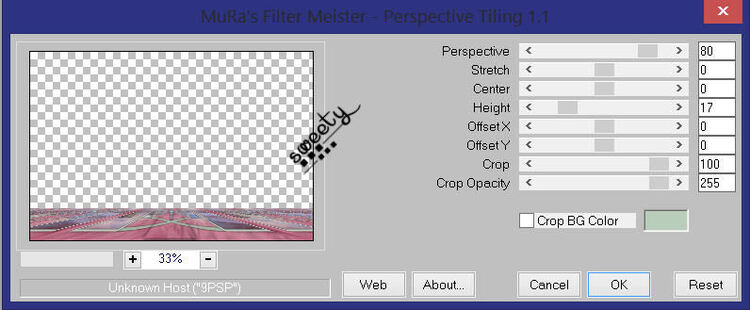

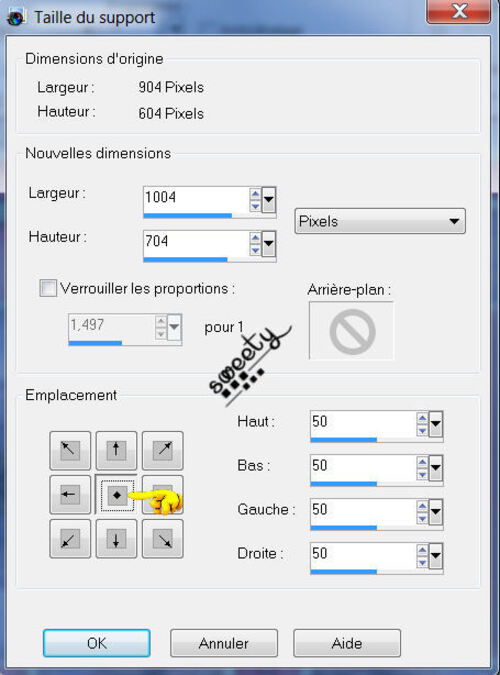
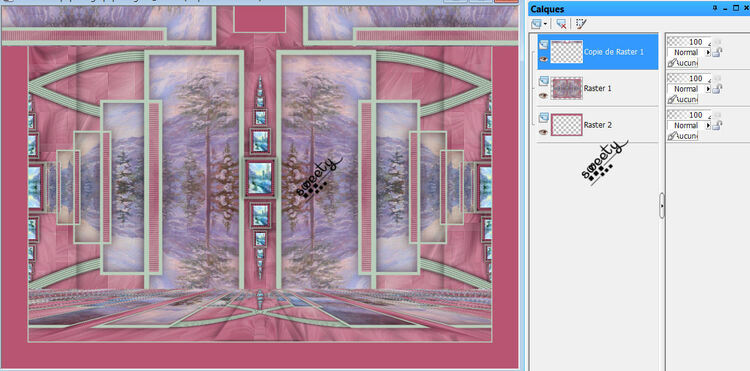


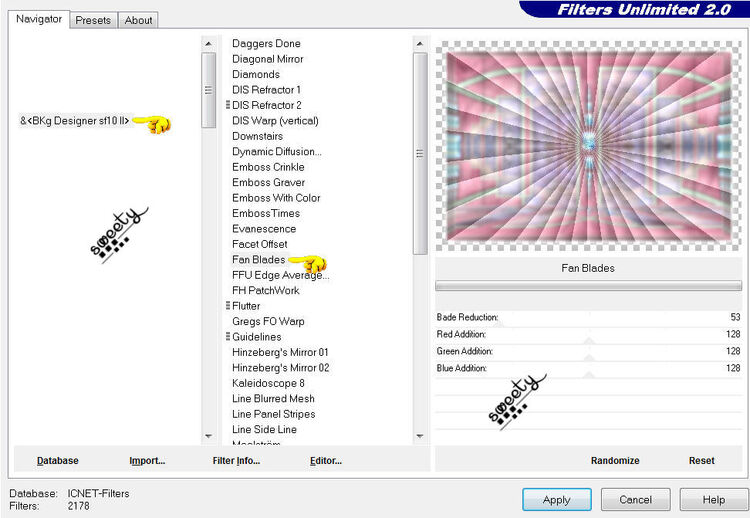







bonjour Sweety
je viens de faire ton joli tuto
mais je ne sais comment te l envoyer car je n ai plus accés au groupe de Mina,j ai des problémes de boite mails!!!
bisous à bientot
Jo